Come creare un collegamento ipertestuale dal vivo da un indirizzo Web contenente spazi in un documento Word 2013

Durante la digitazione, Word riconosce determinati insiemi di caratteri, come Web e UNC (Universal Naming Convention - una risorsa di rete) indirizzi e li converte automaticamente in collegamenti ipertestuali in tempo reale. Tuttavia, è possibile notare che gli indirizzi con spazi non vengono convertiti correttamente.
Dopo il primo spazio nell'indirizzo, Word interrompe la creazione del collegamento ipertestuale dal vivo perché non sa se si è finito di digitare l'indirizzo e si è parola successiva o se l'indirizzo contiene spazi. Tuttavia, esistono un paio di soluzioni semplici per questo problema.
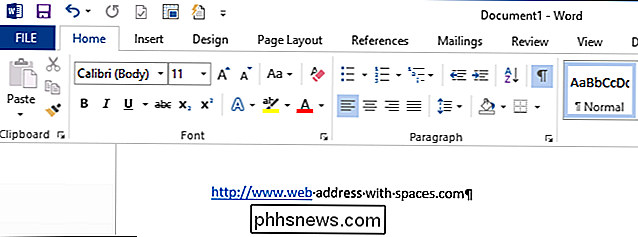
Il primo modo per specificare che un gruppo di parole contenenti spazi è un indirizzo Web o UNC che si desidera convertire in un collegamento ipertestuale dal vivo, è quello di circondare il testo con il parentesi angolari sinistra (<) and right (>), come illustrato di seguito.
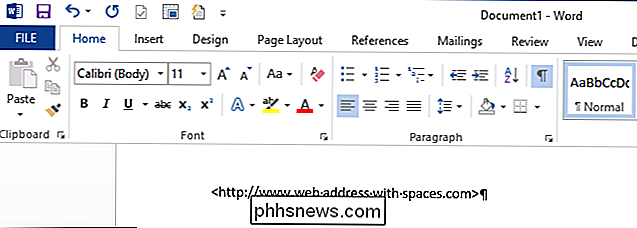
Quando si preme la "barra spaziatrice" o il tasto "Tab" dopo la parentesi di chiusura, Word converte l'indirizzo tra parentesi su un collegamento ipertestuale attivo.
NOTA: puoi anche circondare l'indirizzo con le virgolette.
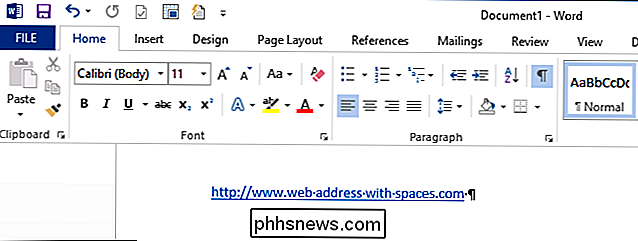
Un altro metodo è sostituire ogni spazio dell'indirizzo con "% 20" (senza virgolette), che è il valore esadecimale di uno spazio.
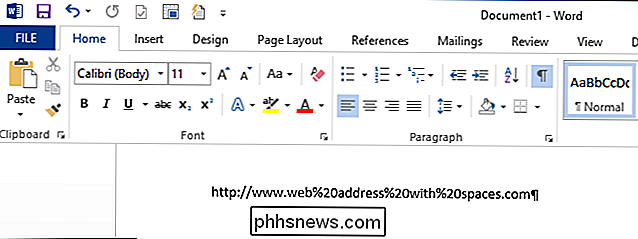
Ancora, quando si preme la "barra spaziatrice" o il tasto "Tab" dopo la fine dell'indirizzo, Word converte l'indirizzo in un collegamento ipertestuale dal vivo. Si noti che il valore esadecimale di uno spazio rimane nel collegamento ipertestuale. È ancora un collegamento ipertestuale valido.
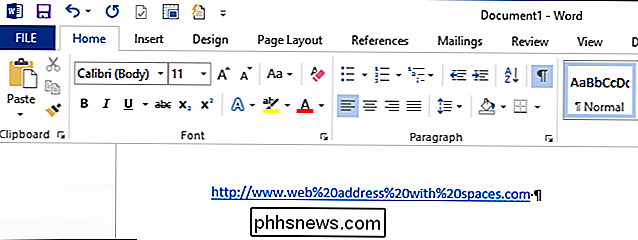
È possibile applicare gli stessi metodi agli indirizzi UNC per convertirli in collegamenti ipertestuali live durante la digitazione, come illustrato di seguito.
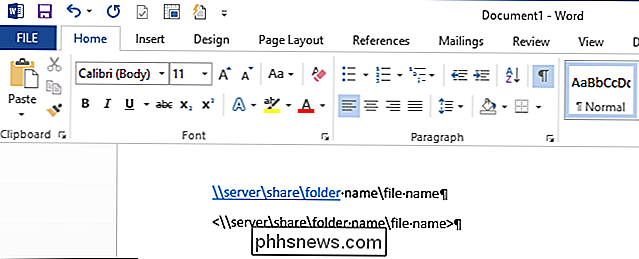
Se si dispone di un indirizzo contenente spazi che non sono stati convertiti correttamente, può ripararlo senza doverlo ridigitare. È sufficiente fare clic con il pulsante destro del mouse sulla parte dell'indirizzo che è un collegamento ipertestuale e selezionare "Rimuovi collegamento ipertestuale" dal menu a comparsa.
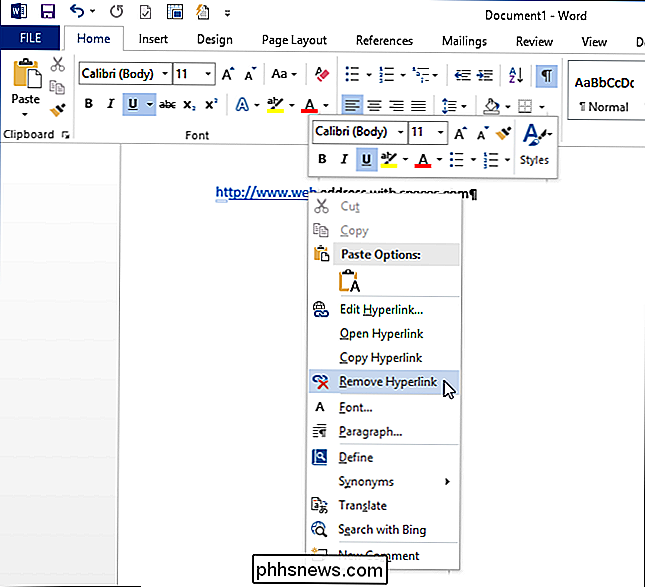
Quindi aggiungere le parentesi o le virgolette alle due estremità dell'indirizzo e inserire uno spazio o una scheda dopo la chiusura parentesi o citazione. L'indirizzo verrà convertito in un collegamento ipertestuale live. Quest'ultimo suggerimento è particolarmente utile se hai alcuni lunghi indirizzi che devi correggere ma non vuoi ridigitare.
Puoi anche rimuovere i collegamenti ipertestuali da alcuni o tutti gli indirizzi web o di rete nel tuo documento. Se non si desidera creare automaticamente collegamenti ipertestuali dal Web o da indirizzi di rete, è possibile disabilitare la creazione automatica di collegamenti ipertestuali.
Questi trucchi per l'inserimento di collegamenti ipertestuali attivi funzionano anche in Outlook.

Le migliori funzionalità Xbox in Windows 10 (anche se non possiedi una Xbox)
Windows 10 include un'app Xbox e altre funzionalità relative a Xbox. Molte di queste funzionalità sono utili anche se non hai mai posseduto una Xbox nella tua vita, e una di queste funzionalità è persino utile per gli utenti di Windows 10 che non giocano mai. Questa non è la prima volta che Microsoft tenta Xbox integrazione con Windows.

C'è stato un tempo in cui ogni geek sembrava costruire il proprio PC. Mentre le masse hanno acquistato eMachines e Compaqs, i geek hanno costruito le proprie macchine desktop più potenti e affidabili per un costo inferiore. Ma questo ha ancora senso? Costruire il proprio PC offre ancora tanta flessibilità nella scelta dei componenti come mai, ma i computer precostruiti sono disponibili a prezzi estremamente competitivi.



